苹果六怎么截屏快捷键 苹果6S Plus如何进行截图
更新时间:2023-10-13 16:48:30作者:xiaoliu
苹果六怎么截屏快捷键,苹果六和苹果6S Plus作为苹果手机系列中的经典机型,拥有众多实用的功能,其中之一就是截屏快捷键,无论是苹果六还是苹果6S Plus,截屏操作都非常简便。通过按下手机的特定按键组合,就可以轻松地捕捉屏幕上的内容,方便用户记录和分享重要信息。接下来我们将详细介绍苹果六和苹果6S Plus的截屏快捷键,帮助用户更好地利用这一功能。
方法如下:
1.在 iPhone6 以前,是通过这样来截图的,如图所示

2.自从 iPhone6 开始,苹果把手机上电源键位置。从原来的顶部移到了机身右侧,所以用硬件快捷按钮截图的方法也改变了。如下图所示,对于 iPhone6 或 iPhone6S 而言,同样地也是按下【电源+Home】二个按钮,然后再放开就可以对当前屏幕进行截屏了。

3.随后会听到一声照相的声音,并且屏幕会白闪一下。就表示截图成功了。
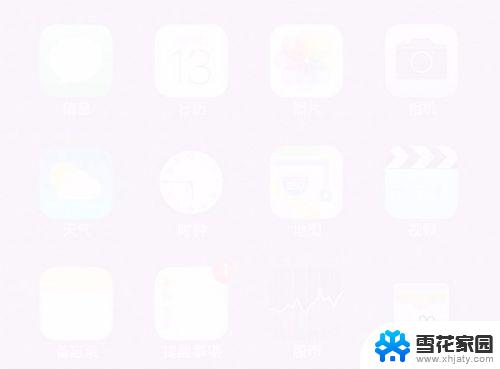
4.截屏成功以后,请打开主屏上的【照片】应用,如图所示
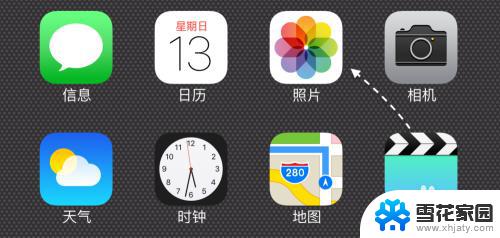
5.随后便可以看到刚刚截屏的图片了,如图所示
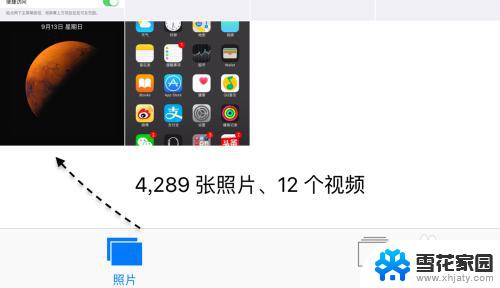
以上是苹果六的截屏快捷键的全部内容,如果您遇到了这种情况,可以按照小编的方法进行解决,希望这篇文章能帮助到您。
苹果六怎么截屏快捷键 苹果6S Plus如何进行截图相关教程
-
 苹果7plus怎么截图快捷键 苹果7 Plus截屏教程
苹果7plus怎么截图快捷键 苹果7 Plus截屏教程2023-11-21
-
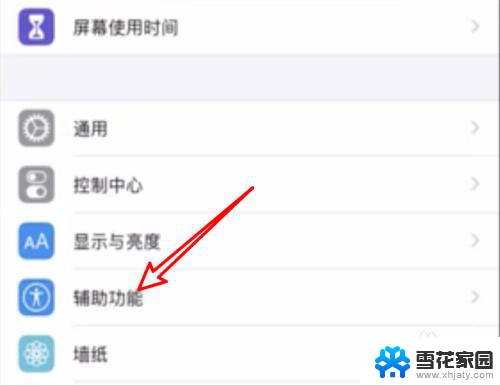 苹果11截屏快捷键设置在哪里设置 iPhone11如何设置截屏快捷键
苹果11截屏快捷键设置在哪里设置 iPhone11如何设置截屏快捷键2023-12-02
-
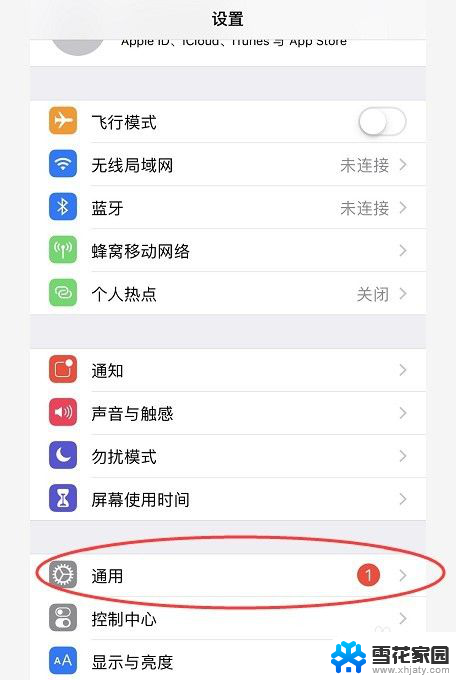 苹果怎么设置截屏快捷方式 苹果手机快捷截屏设置方法
苹果怎么设置截屏快捷方式 苹果手机快捷截屏设置方法2024-05-06
-
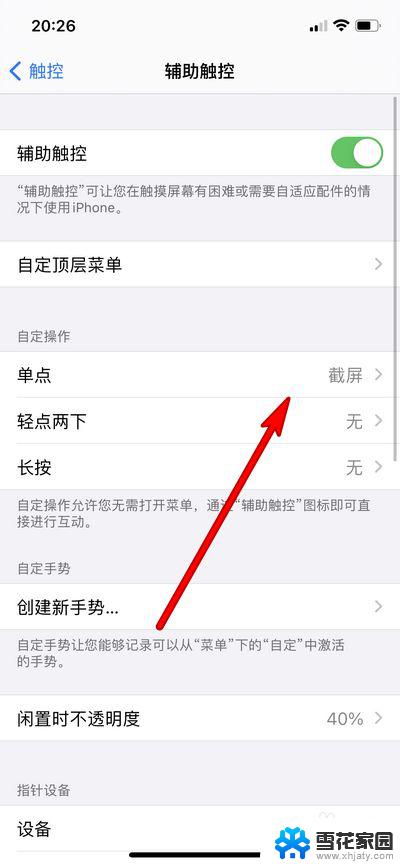 苹果11怎样截屏快捷键 iphone11怎么截屏快捷键
苹果11怎样截屏快捷键 iphone11怎么截屏快捷键2024-02-13
- 苹果平板ipad怎么截屏快捷键 iPad2021如何快速截屏
- 苹果电脑win系统截屏 苹果电脑Windows系统截屏的常用快捷键
- 苹果手机怎么长截屏啊 苹果手机截长图的截屏技巧
- 苹果的截屏快捷键在哪里设置 苹果手机快捷截屏设置方法
- 苹果手机怎样截长图截屏 苹果手机截长图教程
- 苹果电脑怎么快捷锁屏 苹果电脑快捷锁屏的快捷键是什么
- 电脑怎么看是windows几的 如何确定电脑系统是Windows几
- 联想小新系统重置 联想小新笔记本系统重置密码
- nvidia怎么打开录制 NVIDIA显卡录像功能怎么打开
- 华为mate30怎么调声音大小 华为mate30怎么调整铃声音量
- 电脑频繁重启无法开机 电脑无法开机怎么解决
- 微信删除的号码怎么找回来 怎样找回被删除的微信联系人
电脑教程推荐